Actualizat în aprilie 2024: Nu mai primiți mesaje de eroare și încetiniți sistemul dvs. cu instrumentul nostru de optimizare. Ia-l acum la acest link
- Descărcați și instalați instrumentul de reparare aici.
- Lasă-l să-ți scaneze computerul.
- Instrumentul va face atunci reparați computerul.
Unii utilizatori Windows văd eroarea „Un disc nu a fost găsit” atunci când încearcă arde o imagine pe hard disk folosind clientul nativ Image Burner (isoburn.exe).
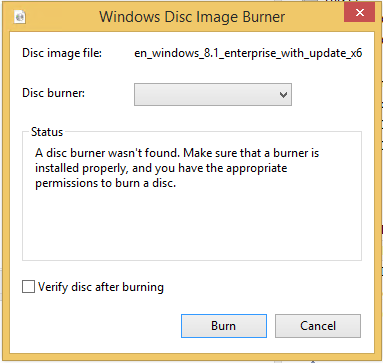
După investigarea acestei probleme specifice, se dovedește că există mai mulți vinovați potențiali care ar putea cauza această problemă specifică:
- DVD-ROM-ul nu are funcție de înregistrare
- Problema Windows 10
- Explorer.exe este blocat în limbo
- Driver DVD-RW inadecvat/corupt
- IsoBurn.exe așteaptă un hard disk gol
Utilizați instrumentul de depanare hardware și dispozitive

Vă recomandăm să rulați instrumentul de depanare hardware și periferic pentru a identifica problema.
Urmați acești pași de depanare:
Actualizare aprilie 2024:
Acum puteți preveni problemele computerului utilizând acest instrument, cum ar fi protejarea împotriva pierderii fișierelor și a malware-ului. În plus, este o modalitate excelentă de a vă optimiza computerul pentru performanțe maxime. Programul remediază cu ușurință erorile obișnuite care ar putea apărea pe sistemele Windows - nu este nevoie de ore întregi de depanare atunci când aveți soluția perfectă la îndemână:
- Pasul 1: Descărcați Instrumentul pentru repararea și optimizarea calculatorului (Windows 10, 8, 7, XP, Vista și Microsoft Gold Certified).
- Pasul 2: Faceți clic pe "Incepe scanarea"Pentru a găsi probleme de registry Windows care ar putea cauza probleme la PC.
- Pasul 3: Faceți clic pe "Repara tot"Pentru a rezolva toate problemele.
- Apăsați „Tasta Windows + W”.
- Tastați „depanare” fără ghilimele în caseta de căutare și apăsați Enter.
- În fereastra de depanare, selectați Hardware și sunet.
- În secțiunea Periferice, selectați opțiunea Hardware și periferice.
- Urmați instrucțiunile de pe ecran.
Asigurați-vă că discul poate fi scris

Înainte de a încerca orice alte remedieri, este o idee bună să începeți depanarea, stabilind dacă CD-ul sau DVD-ul are capacități de scriere. Vă rugăm să rețineți că, dacă sunteți arderea unui CD sau DVD cu o unitate ROM standard, niciuna dintre următoarele remedieri posibile nu va funcționa.
Pentru a afla dacă unitatea dvs. optică actuală poate arde CD-uri și DVD-uri, deschideți Explorer, mergeți la computerul respectiv și priviți numele unității DVD dorite din partea dreaptă a ecranului.
Dacă numele unității optice include abrevierea RW (citire-scriere), trebuie să poată scrie pe hard disk-uri folosind utilitarul de scriere încorporat (isoburn.exe).
Actualizați setările Editorului de registry

- Închideți toate programele deschise.
- Deschideți regedit.exe executându-l ca administrator.
- Navigați la: HKEY_LOCAL_MACHINE \ SYSTEM \ CurrentControlSet \ Control \ Class \ .... ... {4D36E965-E325-11CE-BFC1-08002BE10318}
- Trebuie să existe unul sau ambele UpperFilters și LowerFilters.
- Faceți clic pe UpperFilters, Modify Delete.
- Faceți clic pe Filtre inferioare, Editați Eliminare.
- Închideți copacii regedit și închideți regedit.
- Deschideți Device Manager și scoateți unitatea DVD / CD.
- Stop
- Reporniți și unitatea DVD / CD ar trebui să revină cu detectarea automată.
Utilizați Windows Media Player

Vă recomandăm să utilizați Windows Media Player pentru a înregistra imagini. Vă rugăm să urmați instrucțiunile de mai jos:
- Deschideți Windows Media Player.
- În biblioteca playerului> fila Înregistrare> selectați
- Opțiuni de gravare.
- Selectați CD audio, CD de date sau DVD.
- Introduceți un CD gol în arzătorul dvs. de CD sau DVD. (Selectați unitatea pe care doriți să o utilizați dacă computerul dvs. are mai multe unități de CD sau DVD.)
- În biblioteca playerului, găsiți elementele pe care doriți să le inscripționați pe disc și trageți-le în caseta de listă (chiar în biblioteca playerului) pentru a crea o listă de inscripționări.
- Când ați terminat lista, selectați Începeți înregistrarea.
Notă. Dacă este necesar, faceți clic pe butonul Ștergeți lista pentru a elimina toate articolele din lista de înregistrări anterioară.
Sfat expert: Acest instrument de reparare scanează arhivele și înlocuiește fișierele corupte sau lipsă dacă niciuna dintre aceste metode nu a funcționat. Funcționează bine în majoritatea cazurilor în care problema se datorează corupției sistemului. Acest instrument vă va optimiza, de asemenea, sistemul pentru a maximiza performanța. Poate fi descărcat de Faceți clic aici

CCNA, Web Developer, Troubleshooter pentru PC
Sunt un pasionat de calculator și un profesionist IT practicant. Am experiență de ani de zile în spatele meu în programare pe calculator, depanare și reparații hardware. Mă specializează în Dezvoltarea Web și în Designul bazelor de date. De asemenea, am o certificare CCNA pentru proiectarea și depanarea rețelelor.

